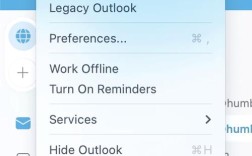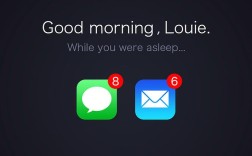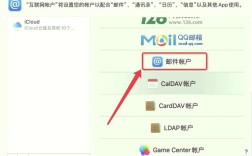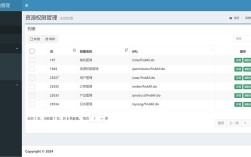企业邮箱作为企业日常沟通的重要工具,其语言设置的便捷性和准确性直接影响用户体验和工作效率,不同品牌的企业邮箱在语言设置上可能存在差异,但整体操作逻辑相似,通常涉及登录邮箱系统、进入设置界面、选择语言选项等步骤,本文将详细解析企业邮箱语言设置的具体方法、常见问题及注意事项,帮助用户快速完成个性化配置。
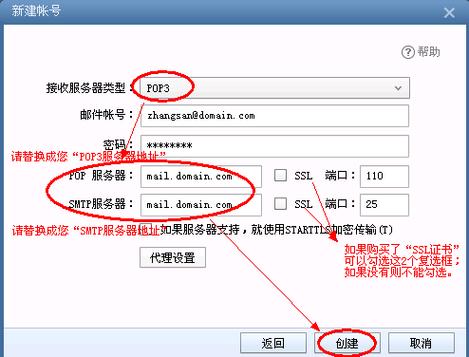
企业邮箱语言设置的基础操作
大多数企业邮箱系统支持多语言切换功能,用户可根据自身需求选择合适的语言界面,以主流的企业邮箱服务为例,语言设置通常可通过以下路径完成:通过浏览器输入企业邮箱登录地址,输入账号和密码进入邮箱主界面;在页面右上角或设置菜单中找到“设置”或“选项”按钮(通常为齿轮图标);在设置页面中寻找“语言”或“显示语言”选项,点击后会列出支持的语言列表,如中文(简体)、中文(繁体)、英文、日文等;选择目标语言并保存设置,页面通常会自动刷新或提示重启后生效。
部分邮箱系统可能将语言设置与“常规设置”“偏好设置”等合并,用户需根据界面提示仔细查找,微软的Outlook企业邮箱和谷歌的Gmail企业套件均在“设置”菜单中提供明确的语言选项,而国内企业如腾讯企业邮箱和阿里企业邮箱则默认以中文界面为主,用户可在“账户设置”中切换繁体中文或英文。
不同品牌企业邮箱的语言设置差异
不同服务商的企业邮箱在语言设置的入口和细节上存在一定区别,以下列举几种常见品牌的操作步骤:
-
微软Outlook企业邮箱
登录后点击页面右上角的“设置”图标(齿轮形),选择“查看所有设置”,在“常规”选项卡中找到“语言区域设置”,点击“语言”下拉菜单选择所需语言,保存后退出并重新登录即可生效。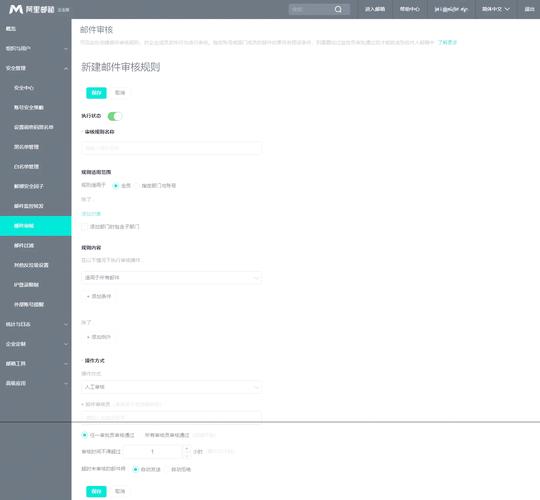 (图片来源网络,侵删)
(图片来源网络,侵删) -
谷歌Gmail企业邮箱
登录后点击右上角的“设置”按钮(齿轮图标),选择“查看所有设置”,在“常规”选项卡中找到“语言”选项,点击“显示语言”后的“显示所有语言”链接,选择目标语言后保存更改,页面会提示刷新页面。 -
腾讯企业邮箱
登录后点击页面右上角的“设置”,选择“账户设置”,在“常规设置”中找到“语言”选项,支持简体中文、繁体中文和英文三种语言,选择后点击“保存”即可。 -
阿里企业邮箱
登录后点击右上角的“设置”,进入“个人设置”,在“偏好设置”中找到“语言”选项,可选择简体中文、繁体中文或英文,保存后设置立即生效。
以下是常见企业邮箱品牌语言设置入口的对比表格:
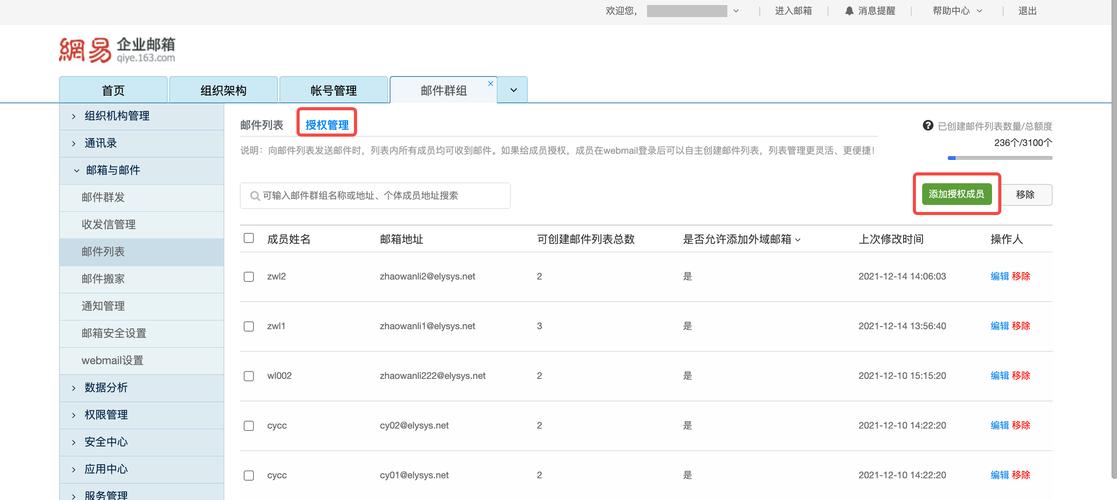
| 邮箱品牌 | 设置入口路径 | 支持语言示例 |
|---|---|---|
| 微软Outlook企业邮箱 | 设置→查看所有设置→常规→语言区域设置 | 中文(简体/繁体)、英文、日文等 |
| 谷歌Gmail企业邮箱 | 设置→查看所有设置→常规→语言 | 中文(简体/繁体)、英文、韩文等 |
| 腾讯企业邮箱 | 设置→账户设置→常规设置→语言 | 简体中文、繁体中文、英文 |
| 阿里企业邮箱 | 设置→个人设置→偏好设置→语言 | 简体中文、繁体中文、英文 |
语言设置失败的常见原因及解决方法
部分用户在设置语言时可能会遇到选项无效、保存失败或界面未切换等问题,通常由以下原因导致:
- 浏览器缓存问题:浏览器的缓存或Cookie可能保存了旧的语言设置,导致新设置未生效,解决方法是清除浏览器缓存或尝试无痕模式登录。
- 浏览器兼容性:部分企业邮箱对浏览器版本有要求,若使用过旧或非主流浏览器(如IE),可能无法正常显示语言选项,建议更换为Chrome、Firefox或Edge等主流浏览器。
- 系统权限限制:部分企业IT管理员可能通过后台限制了语言切换功能,普通用户无法自行修改,此时需联系管理员确认是否开放权限。
- 网络延迟:保存设置时若网络不稳定,可能导致数据未成功提交,建议检查网络连接后重新尝试保存。
语言设置的延伸应用
除了切换界面语言,部分企业邮箱还支持针对邮件内容、时间格式、数字格式的本地化设置,在“区域设置”中可选择“中文(中国)”或“英文(美国)”,系统会自动调整日期显示方式(如“2023-10-01”或“Oct 1, 2023”)和数字分隔符(如“1,000”或“1.000”),这些设置通常与语言选项在同一菜单中,用户可根据实际需求组合配置。
相关问答FAQs
问题1:企业邮箱语言设置后未生效,怎么办?
解答:首先尝试清除浏览器缓存或更换浏览器登录;若问题依旧,可能是企业管理员限制了语言切换权限,建议联系IT部门确认后台配置是否允许用户自主修改语言设置,部分邮箱需保存后重新登录才能生效,请确保完成保存操作并重启邮箱页面。
问题2:企业邮箱是否支持自定义语言包?
解答:大多数标准企业邮箱不支持用户自定义语言包,仅提供服务商预设的语言选项,若企业有特殊需求(如添加方言或专业术语),可联系邮箱服务商申请定制服务,部分高端企业邮箱套餐可能支持此类功能,但通常需要额外付费或满足特定企业规模要求。